يعد Apple Notes أحد أكثر تطبيقات تدوين الملاحظات شيوعًا ، ولأسباب وجيهة. التطبيق موجود بالفعل على جهاز Apple الخاص بك ، ويمكنك استخدامه لتدوين أفكارك والأشياء الأخرى التي قد تجدها مفيدة لاحقًا.
القراءة ذات الصلة:
- كيفية استخدام تطبيق Notes على جهاز Mac الخاص بك: دليل مستخدم كامل
- كيفية تدوين ملاحظات أكثر ذكاءً على جهاز iPad: أهم نصائحنا
- كيفية استخدام Notion على iOS: دليل كامل
- تحقق من هذه النصائح لاستخدام Notion بشكل أكثر كفاءة على macOS
- كيفية تخزين Apple Notes محليًا
ومع ذلك ، فإن Apple Notes ليس المكان الوحيد الذي يمكنك فيه تدوين الملاحظات على iPhone أو iPad أو Mac. Notion هي أداة شائعة أخرى لنفس الغرض ، ولديها الكثير من الميزات الأخرى لتخطيط يومك وتتبع الأهداف التي تعمل على تحقيقها. مع وضع ذلك في الاعتبار ، قد ترغب في الاحتفاظ بكل شيء في مكان واحد.
لمساعدتك في تحديد التطبيق الأفضل بالنسبة لك ، قمنا بتجميع مقارنة كاملة بين Notes and Notion لتدوين الملاحظات. ستتعرف على إمكانات تدوين الملاحظات الأساسية لكل أداة ، جنبًا إلى جنب مع كيفية تنظيم ملاحظاتك وغير ذلك الكثير.
قدرات تدوين الملاحظات الأساسية

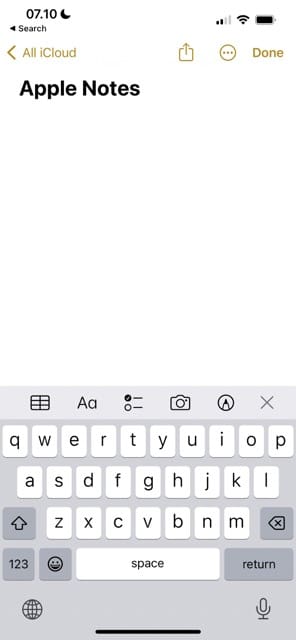

أولاً ، دعنا نلقي نظرة على كيفية مقارنة Notes and Notion لأغراض تدوين الملاحظات البسيطة. يتمتع كلا التطبيقين بواجهة سريعة الاستجابة وسهلة الاستخدام ، ولن تواجه مشكلة في إنشاء ملاحظات جديدة. بمجرد القيام بذلك ، يمكنك الكتابة بسهولة إما في شكل فقرة أو عن طريق إنشاء نقاط.
سيغير الجهاز الذي تستخدم Notes and Notion عليه مدى سهولة العثور عليه لكتابة الملاحظات. قد يجد بعض المستخدمين أن Notion أصعب قليلاً في استخدامه على iPad من Apple Notes ، على سبيل المثال - ولكن يمكنك التغلب على هذه المشكلة عن طريق توصيل الماوس ولوحة المفاتيح Magic Keyboard.
إذا كنت بحاجة إلى تدوين ملاحظات للأشياء التي تتطلب منك إكمال قائمة تحقق ، فإن كلا من الملاحظات والمفاهيم يسمحان بذلك أيضًا. يتعلق التطبيق الذي تستخدمه إلى حد كبير بالواجهة التي تجدها أكثر جاذبية من الناحية المرئية.
تنظيم الملاحظات
تعد كتابة الملاحظات الأساسية أهم سبب لاستخدام تطبيق تدوين الملاحظات ، ولكن وجود مساحة عمل غير منظمة يمكن أن يشعر الكثير من الناس بالارتباك. عندما تستخدم Notes أو Notion أكثر على جهاز (أجهزة) Apple ، فإن الحفاظ على ترتيب جميع ملاحظاتك وصفحاتك يعد فكرة جيدة.
تحتوي Notes and Notion على العديد من الأدوات التي يمكنك استخدامها لتنظيم ملاحظاتك ، لكننا نعتقد أن Notion تتمتع بقدر أكبر من المرونة في هذا الصدد. عند استخدام Notion ، يمكنك الاحتفاظ بالملاحظات ذات الصلة معًا عن طريق تضمين الصفحات الفرعية. توجد هذه الصفحات في صفحات أكبر ، ويمكنك عرضها عن طريق توسيع الصفحات الرئيسية في شريط الأدوات الموجود على اليسار.

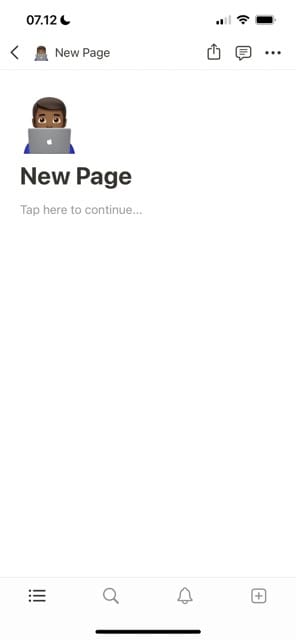

عند استخدام Notion ، يمكنك أيضًا تمييز ملاحظاتك عن طريق اختيار رموز الرموز التعبيرية. علاوة على ذلك ، يمكنك استخدام ملف اضافة الى المفضلة زر لتثبيت الملاحظات التي تحتاج إلى سهولة الوصول إليها.
في Apple Notes ، يمكنك بالمثل تثبيت الملاحظات المهمة في الجزء العلوي من صفحتك عن طريق التمرير إلى اليسار واختيار رمز الدبوس. علاوة على ذلك ، يمكنك إنشاء مجلدات لتجميع الملاحظات المهمة معًا.


كتابة الملاحظات دون اتصال
بينما يتصل الكثير منا باستمرار بالإنترنت ، فقد نحتاج في بعض الأحيان إلى تدوين ملاحظات حول الأشياء التي نحتاج إلى تذكرها عندما لا نكون قادرين على الوصول. على سبيل المثال ، قد تكون في رحلة بالقطار عبر منطقة ريفية بدون إشارة هاتف قوية - أو قد تجد نفسك في رحلة طويلة بالطائرة ولا ترغب في الاتصال على متن الطائرة واي فاي.
في بعض الحالات ، قد لا ترغب أيضًا في إخراج جهازك من وضع الطائرة ؛ التركيز على الدراسة لامتحان سيكون أحد الأمثلة. بغض النظر عن السبب ، يجب أن تفكر في المكان الذي يمكنك فيه كتابة الملاحظات في وضع عدم الاتصال عند اختيار تطبيق لتدوين الملاحظات.
لذا ، هل يمكنك استخدام Notion في وضع عدم الاتصال لتدوين الملاحظات؟
يمكنك المساهمة في الصفحات الحالية عندما لا تكون متصلاً بالإنترنت ، إلى جانب إنشاء صفحات جديدة لتدوين الملاحظات. لكن في بعض الحالات ، قد تواجه مشكلات. في الوقت الحالي ، يمكن القول إن Apple Notes هو أفضل خيار لتدوين الملاحظات دون اتصال بالإنترنت ؛ يمكنك لاحقًا إما نسخ ملاحظاتك ولصقها في Notion أو إرسال رابط إلى نفسك.
مزامنة عبر الأجهزة

عند الحديث عن الاستخدام عبر الإنترنت وغير متصل ، قد ترغب في مزامنة ملاحظاتك عبر أجهزة Apple الأخرى. وإذا كنت تستخدم أنظمة تشغيل أخرى في مكان آخر ، مثل Windows ، فإن التفكير في كيفية استخدام ملاحظاتك في هذه الأماكن يعد فكرة جيدة.
لنبدأ مع Apple Notes. طالما قمت بتسجيل الدخول باستخدام نفس معرف Apple ، يمكنك الوصول إلى ملاحظاتك من جهاز Mac و iPhone و iPad. يمكنك أيضًا تسجيل الدخول إلى موقع iCloud على الويب والعثور على صفحاتك هنا. يعد هذا أمرًا رائعًا إذا كنت تستخدم أجهزة Apple فقط ، ولكن قد ترغب في التفكير في استخدام تطبيقات أخرى أيضًا إذا كان بعض أجهزتك لا يعمل على أنظمة التشغيل هذه.
عند تدوين الملاحظات باستخدام Notion ، يمكنك الوصول إليها على كل من أجهزة Apple والأجهزة الأخرى عن طريق تسجيل الدخول إلى نفس الحساب. بالإضافة إلى تطبيقاته القابلة للتنزيل ، يحتوي Notion على تطبيق ويب سريع الاستجابة.
ميزات أخرى مفيدة لتدوين الملاحظات

يمكن أن يساعدك تدوين الملاحظات بكفاءة أكبر في تخزين المعلومات بشكل أفضل والتأكد من أنك لا تتدافع في محاولة العثور على أفكار كبيرة قد نسيتها. مع وضع ذلك في الاعتبار ، توصلنا إلى أن الوقت الحالي سيكون مناسبًا للنظر في بعض ميزات تدوين الملاحظات المفيدة الأخرى التي ستجدها في Notes and Notion.
يحتوي Notion على العديد من الأدوات التي يمكنك استخدامها لتخصيص ملاحظاتك. على سبيل المثال ، يمكنك ترميز كتاباتك بالألوان لإبراز كل شيء بسهولة أكبر. علاوة على ذلك ، يمكنك إضافة فواصل في جميع أنحاء صفحتك لإنشاء مسافات معقولة بين الأقسام المختلفة.
في Notion ، يمكنك أيضًا إنشاء جداول وإضافة عروض أسعار ، جنبًا إلى جنب مع استخدام وسائل الشرح. ستجد الكثير من الميزات المفيدة الأخرى لتوفير وصول سهل إلى الأجزاء المهمة من ملاحظتك أيضًا.
عندما يتعلق الأمر بميزات تدوين الملاحظات المتقدمة ، فإننا نعتقد أنه لا يزال يتعين على Apple Notes القيام ببعض الأعمال قبل أن تتمكن من اللحاق بالمفهوم. يمكنك تمييز أجزاء من النص ، على سبيل المثال ، ولكن القيام بذلك ليس بديهيًا كما هو الحال في Notion.
تفتقد الملاحظات أيضًا إلى بعض الميزات الأخرى التي ستجدها في Notion ، مثل فواصل الصفحات. يمكنك استخدام الشرطات لتقسيم أجزاء من صفحتك إذا لزم الأمر ، ولكن الأمر مختلف. لا توجد أيضًا عروض الأسعار ووسائل الشرح ، لذا ستحتاج إلى التفكير في نوع (أنواع) تدوين الملاحظات التي تحتاج إلى استخدام التطبيق من أجلها.
تناسب نظام الإنتاجية الأوسع الخاص بك

ربما تستخدم العديد من التطبيقات الأخرى لإدارة يومك ، واعتماد نهج مبسط لتحديد عدد التطبيقات لديك يعد فكرة جيدة. مع أخذ ذلك في الاعتبار ، توصلنا إلى أنه يجب أن نتحدث أكثر قليلاً عن كيفية ملاءمة Notes and Notion في نظام الإنتاجية الأوسع نطاقًا لمساعدتك في الحفاظ على تنظيم سير عملك بشكل جيد.
في رأينا ، لدى Notion مرونة أكبر في هذا الصدد من Apple Notes. إلى جانب تدوين الملاحظات ، يمكنك استخدام Notion لجميع أنواع الأشياء الأخرى. إنه أمر رائع لإنشاء التقاويم ، ويمكنك أيضًا إنشاء مساحات عمل قابلة للتخصيص لتتبع الأهداف والمزيد.
يتيح لك Notion إجراء كل ما سبق والمزيد من البداية ، ولكن يمكنك أيضًا تبسيط سير عملك باستخدام القوالب. بعضها من صنع المستخدم ، في حين أن فكرة أنشأت البعض الآخر.
على الجانب الآخر ، تم تصميم Apple Notes بشكل أساسي لتدوين الملاحظات - وربما لن تستخدمها لأكثر من ذلك بكثير. يمكنك إنشاء جداول وما إلى ذلك لتصميم قوائم القراءة وأشياء مماثلة ، لكن خياراتك محدودة إلى حد ما. لذلك ، ستحتاج إلى التفكير في أهدافك في تدوين الملاحظات قبل أن تقرر كيف تريد المضي قدمًا في اختيار التطبيق.
الخلاصة: الملاحظات والمفاهيم هما تطبيقان مفيدان ، وقد يرغب مستخدمو Apple في دمجهما معًا
يعد Apple Notes و Notion من أفضل تطبيقات تدوين الملاحظات التي يمكن لمستخدمي Apple الوصول إليها ، وهما يقدمان مجموعة واسعة من الميزات المختلفة. Notion عبارة عن مجموعة إنتاجية شاملة وممتازة ، مما يجعلها خيارًا مثاليًا إذا كنت تريد تدوين ملاحظات أكثر تعقيدًا أو تقليل عدد التطبيقات التي تستخدمها كل يوم.
إذا كنت مهتمًا فقط بتدوين ملاحظات بسيطة ، فإن Apple Notes تعد خيارًا مثاليًا. قد ترغب في التفكير في استخدام Notion للعمل وتدوين الملاحظات المتعلقة بالدراسة ، ولكن احتفظ بملاحظات Apple لتدوين الأشياء التي تحدث في حياتك الشخصية - جنبًا إلى جنب مع الأفكار العشوائية التي لديك كل يوم.
يتوفر كلا التطبيقين عبر أجهزة Apple المتعددة ، والمزامنة عبر الأجهزة سهلة. لذا ، من المفيد تجربة كليهما لمعرفة مدى ملاءمتهما لنظامك الأوسع.

داني كاتب مستقل يستخدم منتجات Apple منذ أكثر من عقد. لقد كتب لبعض من أكبر المنشورات التقنية على الويب وعمل سابقًا ككاتب داخلي قبل أن يشق طريقه الخاص. نشأ داني في المملكة المتحدة ، لكنه يكتب الآن عن التكنولوجيا من قاعدته الاسكندنافية.